Jak włączyć i zażądać dostarczenia lub potwierdzenia odczytu w Outlooku?
Firma Microsoft(Microsoft) oferuje usługę wiadomości osobistych, powszechnie używaną na całym świecie do komunikacji biznesowej i osobistej oraz wymiany informacji. Komunikacja poczty elektronicznej obraca się w jedną stronę, jeśli odbiorca nie odpowiada. Również po stronie nadawcy czasami niezbędne staje się zapewnienie dostarczenia i odbioru informacji przez odbiorcę.

Jak włączyć i zażądać dostarczenia(Delivery) lub potwierdzenia odczytu(Read Receipt) w Outlooku?(Outlook)
Aby zapewnić dostarczenie i odbiór wiadomości e-mail, program Microsoft Outlook(Microsoft Outlook) udostępnia opcję dostarczania i odbioru odczytu. Nadawca może włączyć te paragony zarówno na pulpicie, jak i na stronach internetowych. To jest kompletny przewodnik wyjaśniający, jak włączyć potwierdzenia odczytu i potwierdzenia dostarczenia w programie Microsoft Outlook(Microsoft Outlook) .
Wykonaj poniższe czynności, aby poprosić o potwierdzenie dla całej poczty wychodzącej:
- Kliknij kartę Plik.
- Kliknij Opcje(Click Options) w widoku backstage.
- Pojawi się okno dialogowe Opcje (Options)programu Outlook .(Outlook)
- Kliknij Poczta w lewym okienku
- W sekcji Śledzenie(Tracking) możesz sprawdzić Potwierdzenie dostarczenia(Delivery) potwierdzające, że wiadomość została dostarczona na serwer e-mail odbiorcy lub Potwierdzenie przeczytania(Read) potwierdzające, że odbiorca wyświetlił pole wyboru wiadomości lub oba.
- W sekcji „W przypadku każdej otrzymanej wiadomości zawierającej żądanie potwierdzenia odczytu” wybierz odpowiednią opcję.
- Kliknij OK.
- Spróbuj wysłać e-maila i sprawdź, czy w skrzynce odbiorczej otrzymasz potwierdzenie.
Zobaczmy to teraz bardziej szczegółowo.
Jak skonfigurować dostawę(Delivery) lub potwierdzenie odczytu(Read Receipt) w programie Outlook(Outlook)
Potwierdzenie dostarczenia(Delivery) zapewnia, że wiadomość e-mail została pomyślnie dostarczona do odbiorcy. Ten rodzaj odbioru nie jest kontrolowany przez odbiorcę, jest generowany automatycznie po dotarciu wiadomości do miejsca przeznaczenia. Potwierdza, że e-mail dotarł do skrzynki odbiorczej odbiorcy.
Z kolei potwierdzenie przeczytania potwierdza, że wiadomość została przeczytana przez odbiorcę niezależnie od odpowiedzi. Chociaż odbiorca ma możliwość odmowy wysłania potwierdzenia odczytu do nadawcy. Potwierdzenie przeczytania nie jest generowane, dopóki wiadomość e-mail nie zostanie otwarta przez odbiorcę. Samo potwierdzenie odbioru zapewnia dostarczenie wiadomości, w przeciwieństwie do potwierdzenia odbioru, które nie potwierdza, czy wiadomość została przeczytana, czy nie.
- Skonfiguruj dostawę(Set Up Delivery) i potwierdzenie odczytu(Read Receipt) w programie Outlook(Outlook) dla jednej wiadomości e-mail
- Skonfiguruj dostawę(Set Up Delivery) i potwierdzenie odczytu(Read Receipt) w programie Outlook(Outlook) dla wszystkich wysłanych wiadomości e-mail
- Zarządzaj potwierdzeniem odczytu w programie Outlook
Zobaczmy teraz szczegółowo, jak skonfigurować potwierdzenie dostarczenia i przeczytania w programie Microsoft Outlook(Microsoft Outlook) dla pojedynczej wiadomości e-mail, a także dla wszystkich wysłanych wiadomości e-mail.
1] Poproś o dostarczenie(Request Delivery) i potwierdzenie odczytu(Read Receipt) w Outlooku(Outlook) dla jednego e-maila
Użytkownicy mogą nie wymagać dostarczenia lub odbioru przeczytania wszystkich wiadomości e-mail w programie Outlook(Outlook) . Paragony można założyć tylko dla jednego e-maila w trakcie jego tworzenia. Poniżej opisano, jak skonfigurować potwierdzenie dostarczenia i odczytać potwierdzenie w programie Outlook(Outlook) dla jednej wiadomości e-mail:
- Otwórz konto Microsoft Outlook.
- Kliknij Nowa poczta(New Mail) > Opcje(Options) .
- Przejdź do sekcji Śledzenie(Tracking) .
- Zaznacz pole wyboru Żądaj potwierdzenia dostarczenia(Request a Delivery Receipt) i Żądaj potwierdzenia odczytu(Request a Read Receipt) .
Jeśli chcesz dowiedzieć się więcej o tych krokach, czytaj dalej:
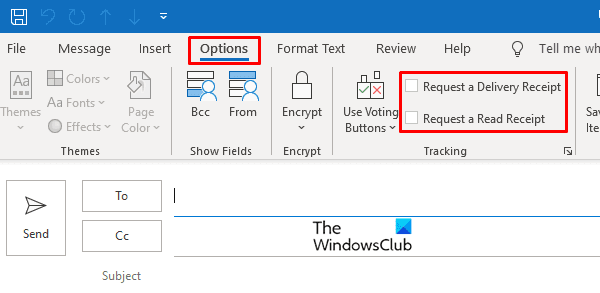
Otwórz konto Microsoft Outlook i kliknij opcję Nowa poczta (New Mail ) i lewy górny koniec. Kliknij(Click) kartę Opcje(Options) .
W zakładce Opcje(Options) dostępne jest śledzenie,(Tracking,) zaznacz pole wyboru Żądaj potwierdzenia dostawy(Request a Delivery Receipt) lub pole Żądaj potwierdzenia odczytu(Request a Read Receipt) .
Możesz wybrać, czy chcesz zoperacjonalizować zarówno rachunki, jak i jeden z nich.
2] Włącz dostarczanie(Delivery) i potwierdzenie odczytu(Read Receipt) w Outlooku(Outlook) dla wszystkich(All) wysłanych wiadomości e-mail
Podobnie jak w przypadku powyższej konfiguracji odczytu i dostarczania potwierdzeń w jednym e-mailu, podobne działania można wykonać dla wszystkich wysłanych wiadomości e-mail.
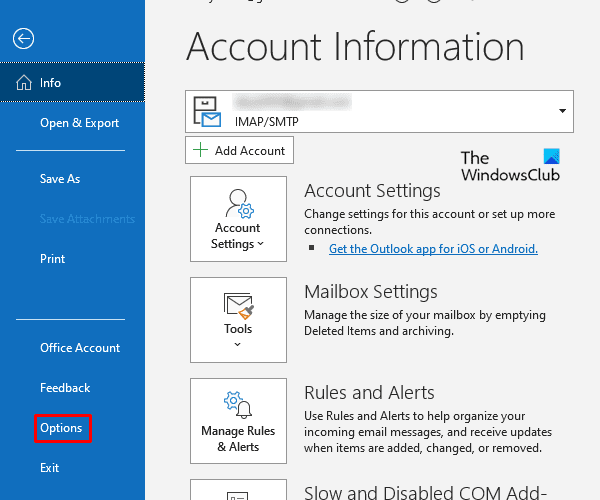
Zaloguj się do programu Microsoft Outlook(Microsoft Outlook) i kliknij opcję Plik(File ) podaną w górnej części. następnie kliknij Opcje(Options) na pasku menu, który pojawił się na ekranie.
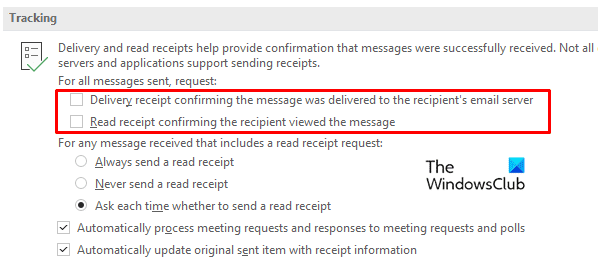
Przejdź do okna Poczta na (Mail)karcie Opcje(Options Tab) i przewiń w dół do Śledzenie(Tracking) . Pod nagłówkiem Śledzenie(Tracking) znajdziesz zaznaczenie opcji dostarczenia i potwierdzenia przeczytania na Potwierdzeniu dostarczenia potwierdzającym dostarczenie wiadomości na serwer e-mail odbiorcy(Delivery receipt confirming the message was delivered to the recipient’s email server) oraz Potwierdzeniu przeczytania potwierdzającym, że odbiorca wyświetlił wiadomość(Read receipt confirming the recipient viewed the message) .
Powyższe opcje, jak pokazano na obrazku, zapewnią przypisanie odbioru i potwierdzenia odbioru do wszystkich wysłanych e-maili z programu Outlook.
3] Zarządzaj potwierdzeniem odczytu w Outlooku
Jak omówiono wcześniej, odbiorca może wybrać, czy wysłać potwierdzenie odczytu do nadawcy, czy nie. Potwierdzeniem odczytu można zarządzać zarówno w aplikacji klasycznej Outlook , jak i w wersji internetowej.(Outlook)
Zarządzaj potwierdzeniem odczytu(Read Receipt) w programie Outlook(Outlook) na komputery
Aby zarządzać potwierdzeniem odczytu dla aplikacji komputerowej, otwórz(Open) swoje konto Outlook na pulpicie i kliknij opcję Plik( File) opcjonalny w lewym górnym rogu. Przejdź do Option > Mail.
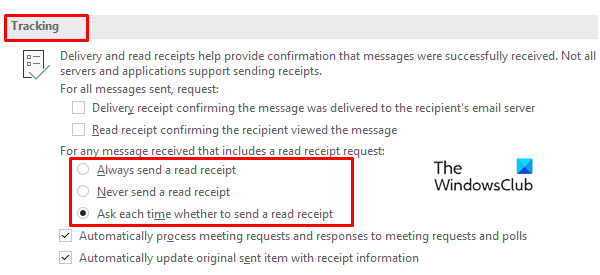
Wewnątrz Poczty(Mail) okno szuka opcji śledzenia i dokonuje wyboru spośród trzech opcji potwierdzenia przeczytania. Zaznacz(Mark) opcję Zawsze wysyłaj potwierdzenie przeczytania(Always send a read receipt) , Nigdy nie wysyłaj potwierdzenia przeczytania(Never send a read receipt) lub Pytaj za każdym razem, czy wysłać potwierdzenie przeczytania(Ask each time whether to send a read receipt) .
Zarządzaj potwierdzeniem odbioru(Read Receipt) w aplikacji internetowej Outlook
Podobnie jak powyższe funkcje, potwierdzenia odczytu można również obsługiwać w witrynie Outlook . Przejdź do Outlook.com , a następnie otwórz swój profil.
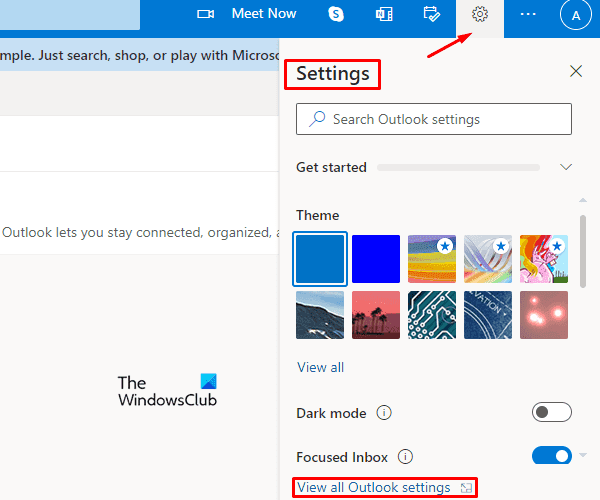
Kliknij opcję Ustawienia(Settings) po prawej stronie, a następnie wybierz Wyświetl wszystkie ustawienia programu Outlook(View all Outlook Settings) z paska menu.
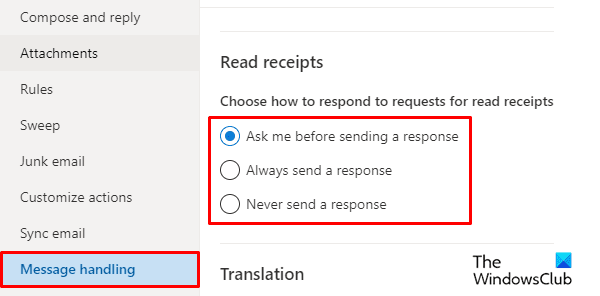
W oknie ustawień znajdziesz opcję Poczta . (Mail)Kliknij(Click) opcję Poczta(Mail) , a następnie wybierz kartę Obsługa wiadomości(Message handling) . W tej sekcji dostępna jest opcja śledzenia poczty e-mail. Przejdź do sekcji Potwierdzenia przeczytania(Read receipts) , możesz wybrać jedną z poniższych opcji, aby odpowiedzieć na prośby o potwierdzenia odczytu.
- Pytaj(Ask) za każdym razem, czy wysłać odpowiedź
- Zawsze wysyłaj odpowiedź odczytu
- Nigdy nie wysyłaj odpowiedzi.
Otóż to. Mam nadzieję, że ten artykuł okaże się pomocny.
Jak uzyskać potwierdzenie wysłania wiadomości e-mail?
Aby otrzymać potwierdzenie odbioru wiadomości e-mail wysłanych do odbiorców, należy zaznaczyć pole wyboru „ Potwierdzenie dostarczenia(Delivery) potwierdzające, że wiadomość została dostarczona na serwer pocztowy odbiorcy” lub „ Potwierdzenie przeczytania(Read) potwierdzające, że odbiorca wyświetlił wiadomość” lub oba; gdy pola wyboru są zaznaczone, rachunki będą wysyłane na Twoją skrzynkę odbiorczą.
Dlaczego nie otrzymuję potwierdzenia odczytu w programie Outlook(Outlook) ?
Aby aktywować potwierdzenie przeczytania, wiadomość musi być oznaczona jako przeczytana, co ma miejsce, gdy odbiorca przełączy się na inną wiadomość lub otworzy wiadomość. Jeśli nie otrzymujesz potwierdzenia przeczytania, oznacza to, że program Outlook blokuje te potwierdzenia.
Related posts
Jak wyłączyć potwierdzenie odczytu wiadomości e-mail programu Outlook?
Jak włączyć lub wyłączyć potwierdzenie odczytu dla wiadomości bezpośrednich na Twitterze
Jak oznaczyć wiadomość e-mail jako przeczytaną w programie Outlook
Jak skonfigurować potwierdzenia odczytu w programie Outlook
Błąd podczas ładowania wiadomości Błąd programu Outlook na telefonie z systemem Android
Jak archiwizować wiadomości e-mail i pobierać zarchiwizowane wiadomości e-mail w programie Outlook
Jak ustawić datę i godzinę wygaśnięcia wiadomości e-mail w Outlooku?
Jak dodać tabelę w wiadomościach e-mail Gmaila i Outlooka
Jak opróżnić folder wiadomości-śmieci w Outlooku?
Błąd programu Outlook 80041004 podczas synchronizacji hierarchii folderów
Autouzupełnianie nie działa poprawnie w Outlooku
Jak wysłać zaproszenie na spotkanie w Outlooku
Jak naprawić błąd Outlook 0X800408FC w systemie Windows 11/10?
Outlook.com nie odbiera ani nie wysyła wiadomości e-mail
Nie można dołączyć plików do wiadomości e-mail w aplikacji Outlook.com lub Desktop [naprawione]
Jak dodać kanały RSS do programu Outlook w systemie Windows 11/10?
Nie można otworzyć hiperłączy w wiadomościach e-mail programu Outlook w systemie Windows 11/10
Obecny klient poczty nie może spełnić żądania wiadomości — błąd programu Outlook
Jak korzystać z Gmaila z interfejsu Outlook.com
Napraw błąd wysyłania/odbierania programu Outlook 0x8004102A
